IPTV Smarters Pro Bu eğitimde, IPTV Smarters’ı FireStick’e (ayrıca Fire TV Stick Lite, Fire TV Cube ve FireStick 4K) kurmayı öğreneceksiniz. Ayrıca IPTV Smartes Android TV Kutularına, Akıllı Android TV’lere ve iOS cihazlarına (iPhone, iPad ve iPod Touch) kurmak için hızlı yöntemler anlatacagım
IPTV Smarters, diğer adıyla IPTV Smarters Pro, birden çok IPTV aboneliğinden kanal oynatma listelerine erişebileceğiniz bir IPTV platformudur . Smart IPTV gibi bir şekilde bir IPTV yönetim hizmetidir . Ancak, bir kerelik aktivasyon ücreti gerektiren Smart IPTV’nin aksine, IPTV Smarters ücretsizdir (ek özelliklere sahip ücretli bir sürümü de vardır, ancak tüm temel hizmetler ücretsizdir).
Lütfen IPTV Smarters Pro‘nun herhangi bir IPTV hizmeti sağlamadığını unutmayın. Yani, herhangi bir kanalı barındırmaz veya kendi oynatma listesine sahip değildir. Bu hizmeti kullanmak için, başka bir IPTV hizmetinin oturum açma kimlik bilgilerini kullanmanız gerekecektir . Başka bir deyişle, IPTV Smarters‘ı FireStick ve diğer cihazlarda kullanmak için bir IPTV servis sağlayıcısından aboneliğiniz olmalıdır.
IPTV Smarters, yalnızca M3U Oynatma Listelerini destekleyen veya Xtream Codes API’sine sahip IPTV hizmetleriyle çalışır.Ücretsiz Liste için şuraya göz atın Sınırsız İPTV M3u İndir 2023 IPTV Kullanmak Yasal Mı ?
IPTV Smarters’ın en büyük avantajı, birden çok IPTV aboneliğinden oturum açmaya izin vermesidir. Birden fazla IPTV hizmeti kullanıyorsanız, hepsine tek bir konumdan, IPTV Smarters’dan erişebilirsiniz. Ayrıca uygulama, harika bir akış deneyimi sağlayan kullanıcı dostu bir arayüze sahiptir.
IPTV Smarters, IPTV abonelik planınıza dahilse EPG’yi kurmanıza ve kullanmanıza da olanak tanımaktadır.
IPTV Smarters Pro’yu FireStick’e yükleme
Son güncelleme 15 Temmuz 2023 Editör tarafından
Bu eğitimde, IPTV Smarters’ı FireStick’e (ayrıca Fire TV Stick Lite, Fire TV Cube ve FireStick 4K) kurmayı öğreneceksiniz. Ayrıca IPTV Akıllılarını Android TV Kutularına, Akıllı Android TV’lere ve iOS cihazlarına (iPhone, iPad ve iPod Touch) kurmak için hızlı yöntemler sağladım.

IPTV Smarters, diğer adıyla IPTV Smarters Pro, birden çok IPTV aboneliğinden kanal oynatma listelerine erişebileceğiniz bir IPTV platformudur . Smart IPTV gibi bir şekilde bir IPTV yönetim hizmetidir . Ancak, bir kerelik aktivasyon ücreti gerektiren Smart IPTV’nin aksine, IPTV Smarters ücretsizdir (ek özelliklere sahip ücretli bir sürümü de vardır, ancak tüm temel hizmetler ücretsizdir).
Lütfen IPTV Smarters Pro’nun herhangi bir IPTV hizmeti sağlamadığını unutmayın. Yani, herhangi bir kanalı barındırmaz veya kendi oynatma listesine sahip değildir. Bu hizmeti kullanmak için, başka bir IPTV hizmetinin oturum açma kimlik bilgilerini kullanmanız gerekecektir . Başka bir deyişle, IPTV Smarters‘ı FireStick ve diğer cihazlarda kullanmak için zaten bir IPTV servis sağlayıcısından aboneliğiniz olmalıdır.
IPTV Smarters, yalnızca M3U Oynatma Listelerini destekleyen veya Xtream Codes API’sine sahip IPTV hizmetleriyle çalışır.
IPTV Smarters’ın en büyük avantajı, birden çok IPTV aboneliğinden oturum açmaya izin vermesidir. Birden fazla IPTV hizmeti kullanıyorsanız, hepsine tek bir konumdan, IPTV Smarters’dan erişebilirsiniz. Ayrıca uygulama, harika bir akış deneyimi sağlayan kullanıcı dostu bir arayüze sahiptir.
IPTV Smarters, IPTV abonelik planınıza dahilse EPG’yi kurmanıza ve kullanmanıza da olanak tanır.
IPTV Smarters Pro’yu FireStick’e yükleme
Özellikle IPTV Smarters Pro, sırasıyla Android ve iOS cep telefonları için Google Play Store’da ve Apple App Store’da listelense de, Amazon Store bunu barındırmaz. Bu nedenle, FireStick’inizde istiyorsanız, yandan yüklemeniz gerekecektir. Downloader uygulamasını kullanarak IPTV Smarters APK‘sını indireceğiz.
Yasal Sorumluluk Reddi: Bu eğitim tamamen bilgilendiricidir. bizdekalmasin.com, herhangi bir akış uygulamasına, eklentiye, web sitesine, IPTV’ye veya hizmete sahip değildir, bunları barındırmaz, işletmez, yeniden satmaz veya dağıtmaz. Sayfa bazı doğrulanmamış hizmetler içeriyor ve bunların içeriği dağıtmak için yasal lisanslara sahip olup olmadığından emin değiliz. bizdekalmasin.com, her uygulamanın/hizmetin tüm bölgelerdeki yasallığını doğrulamaz. Doğrulanmamış uygulamalardan/hizmetlerden herhangi birini kullanıyorsanız gerekli özeni gösterin ve yalnızca kamu malı olan içeriğin akışını gerçekleştirin. Erişilen ortamlardan yalnızca son kullanıcı sorumludur.
1. Önce Downloader uygulamasını yükleyeceğiz
Bu uygulama, IPTV Smarter‘ı FireStick’e yandan yüklemenize yardımcı olacaktır (çünkü tarayıcı indirmelerine izin verilmez)
Bu uygulama, IPTV Smarter’ yüklemenize yardımcı olacaktır (çünkü tarayıcı bu indirmelerine izin verilmez)
2. FireStick’in ana ekranında Bul > Ara seçeneğine tıklayın
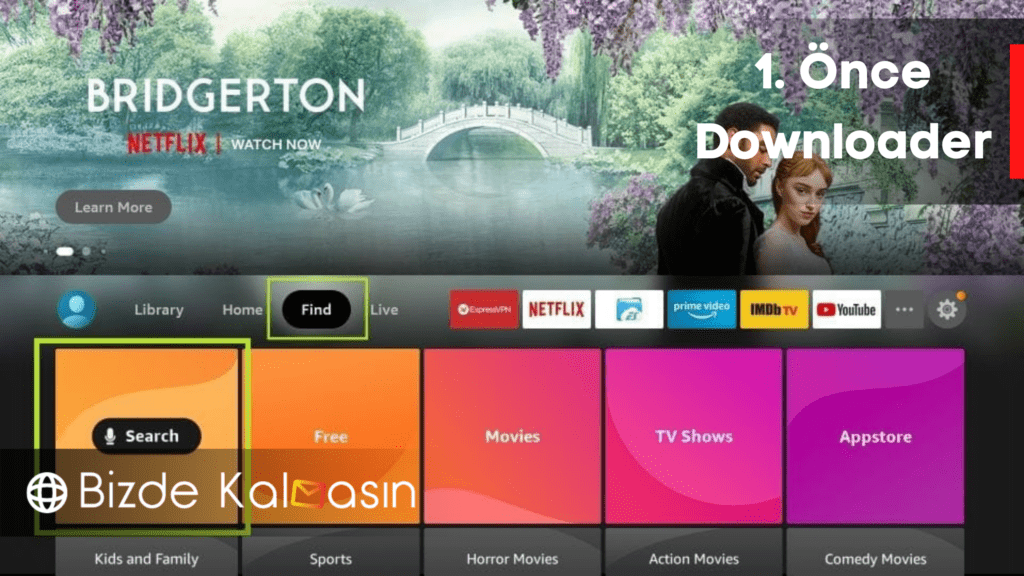
Downloader seçeneğine tıklayın Aşağıdaki ekranda Downloader simgesini seçin ve uygulamayı indirip yükleyin
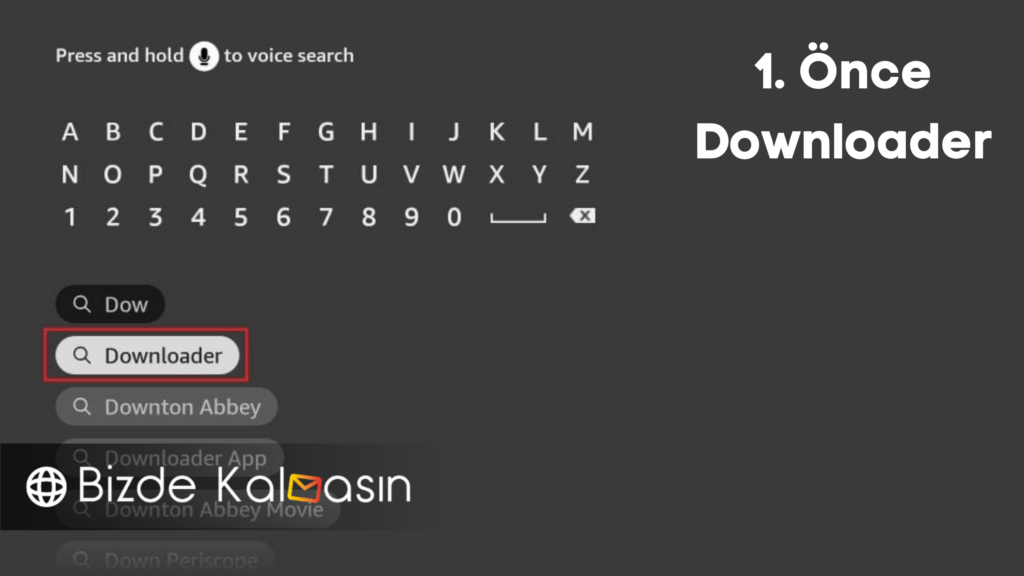
4. Downloader uygulamasını yükledikten sonra FireStick’in ana ekranına geri dönün
Menü çubuğunda Ayarlar’ı tıklayın.
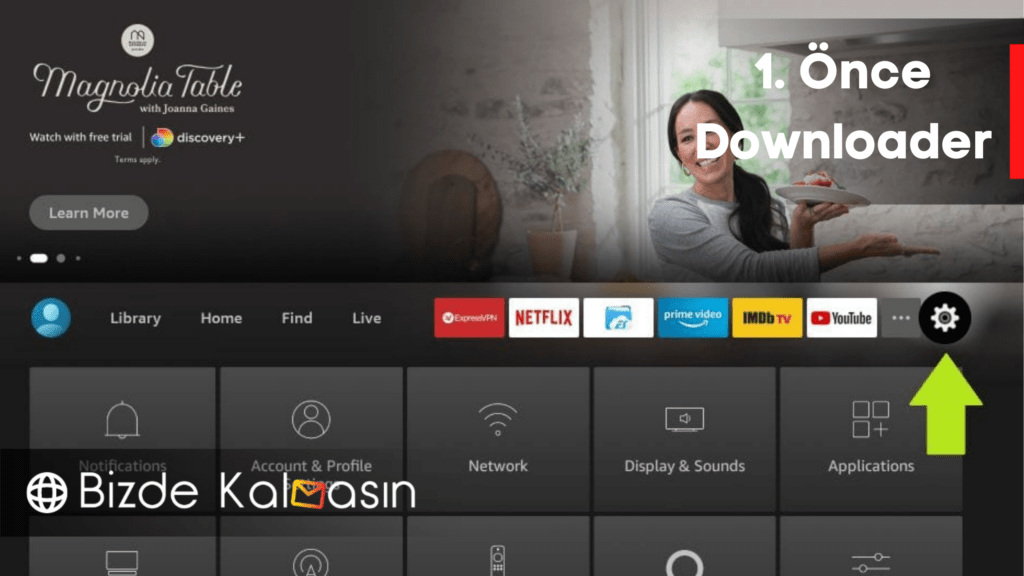
5. Ayarlar’da My Fire TV seçeneğini seçin
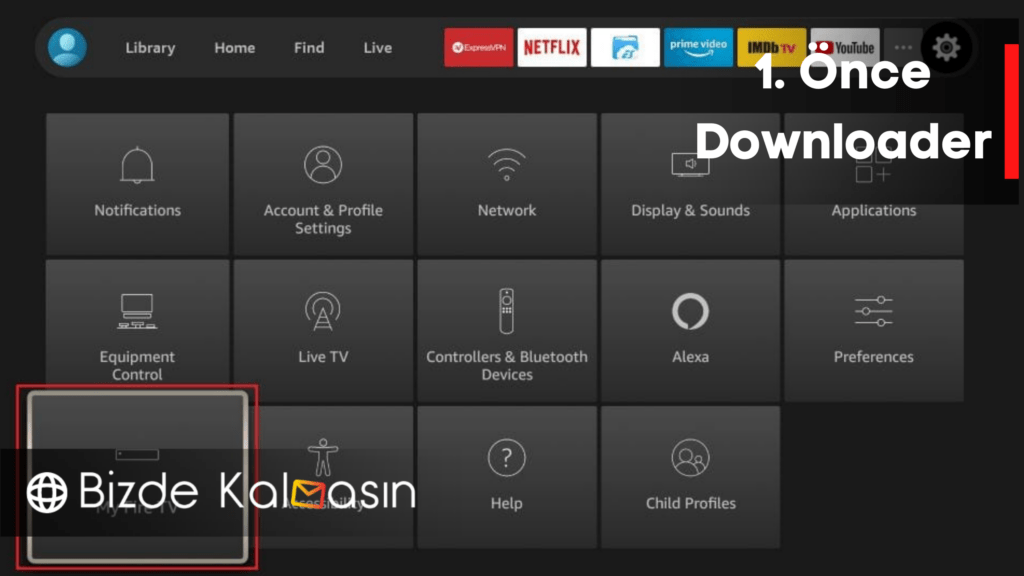
6. Bir sonraki ekranda aşağıdaki seçenekler grubu görüntülendiğinde, Geliştirici Seçenekleri’ni tıklayın.
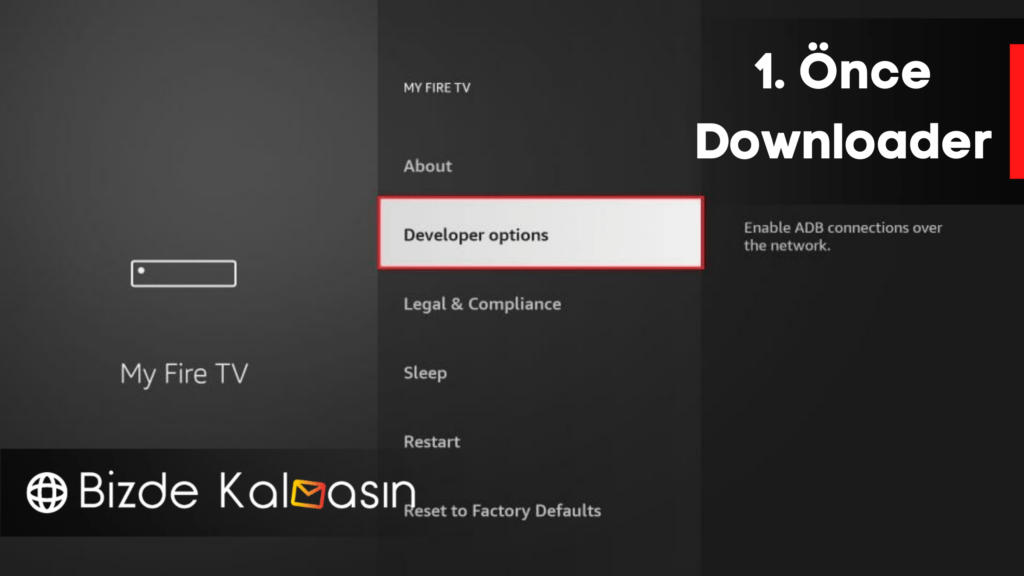
7. Bilinmeyen uygulamalardan yükle’ye tıklayın
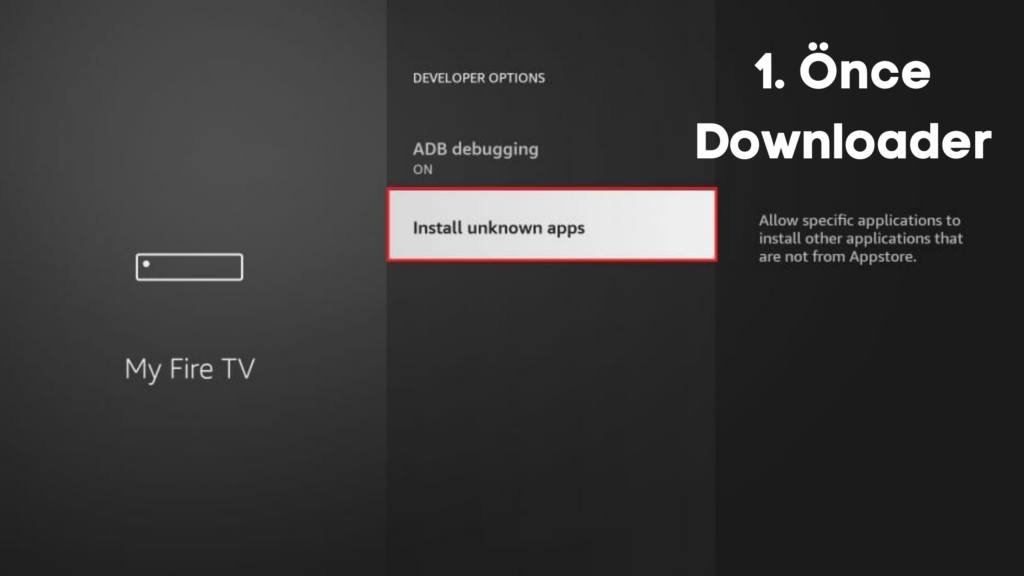
8. Durumu AÇIK olarak değiştirmek için İndirici’ye tıklayın
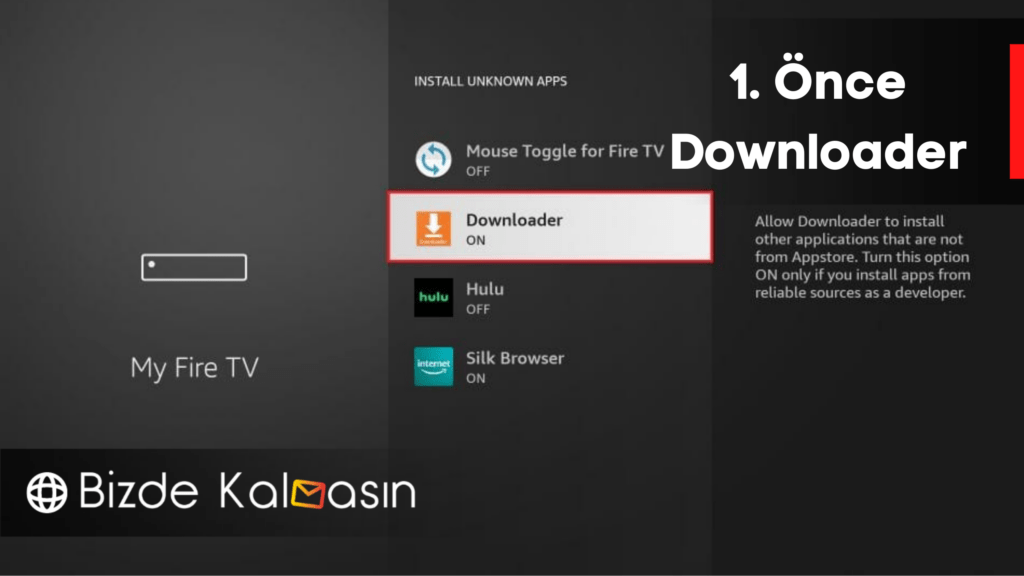
Bununla, FireStick ayarlarını IPTV Smarters ve diğer üçüncü taraf uygulamalarının yüklenmesine izin verecek şekilde yapılandırdınız. Aşağıdaki adımları takip edebilirsiniz:
9. Artık Downloader uygulamasını açabilirsiniz
Bu uygulamayı ilk kez çalıştırdığınızda, bir dizi bilgi istemi görünecektir. Aşağıdaki ekranı görene kadar izin verin
Bu ekranda, sağ taraftaki ( sol menüde Ana Sayfa seçeneğinin seçili olduğundan emin olun) ‘http://’ yazan URL metin kutusuna tıklamanız gerekir.
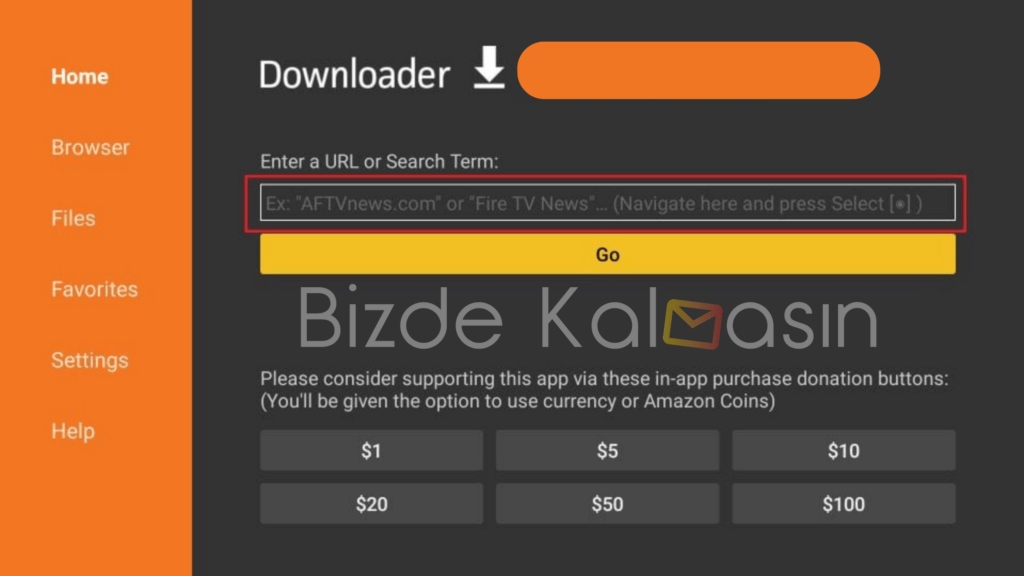
10. Devam edin ve bu pencerede aşağıdaki yolu girin: https://www.firesticktricks.com/smarter
Not: Ayrıca firesticktricks.com/smarter URL’sinin kısaltılmış sürümünü de kullanabilirsiniz.
GİT’i tıklayın
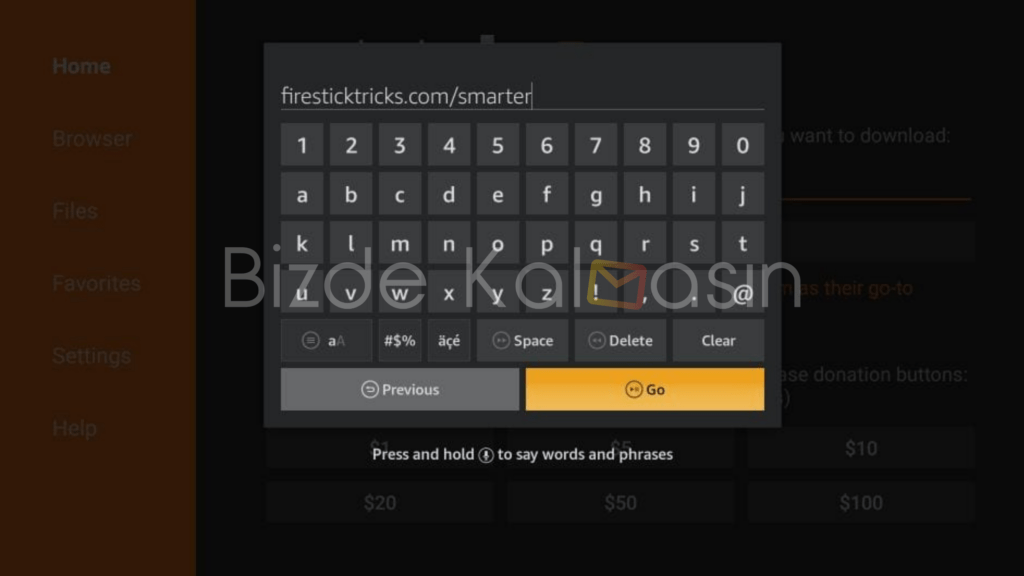
11. IPTV Smarter, FireStick cihazınıza indirilene kadar bir veya iki dakika bekleyin.
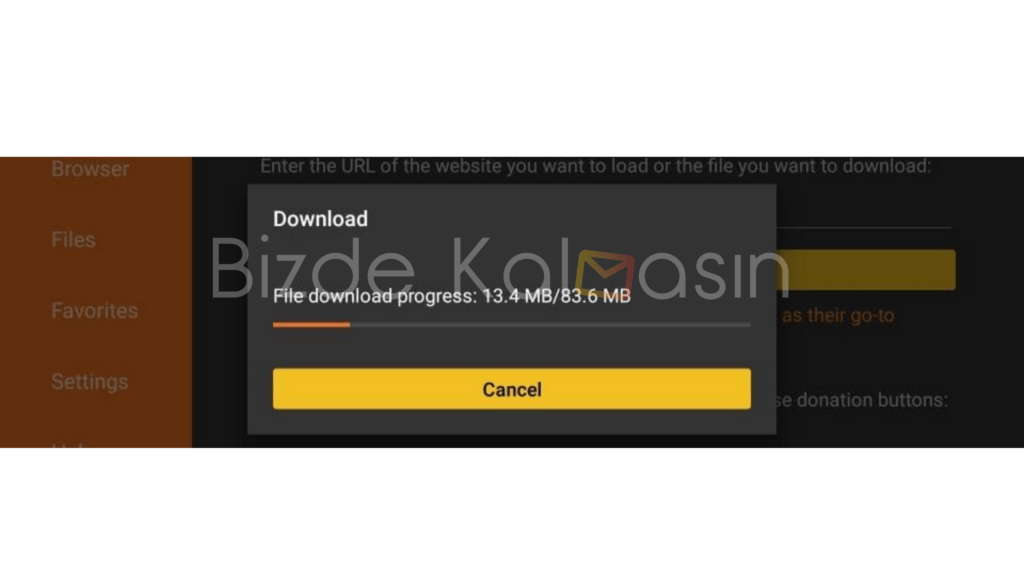
12. İndirme tamamlandığında, Downloader uygulaması APK dosyasını çalıştıracak ve kurulum başlayacaktır.
Kur’a tıklayın
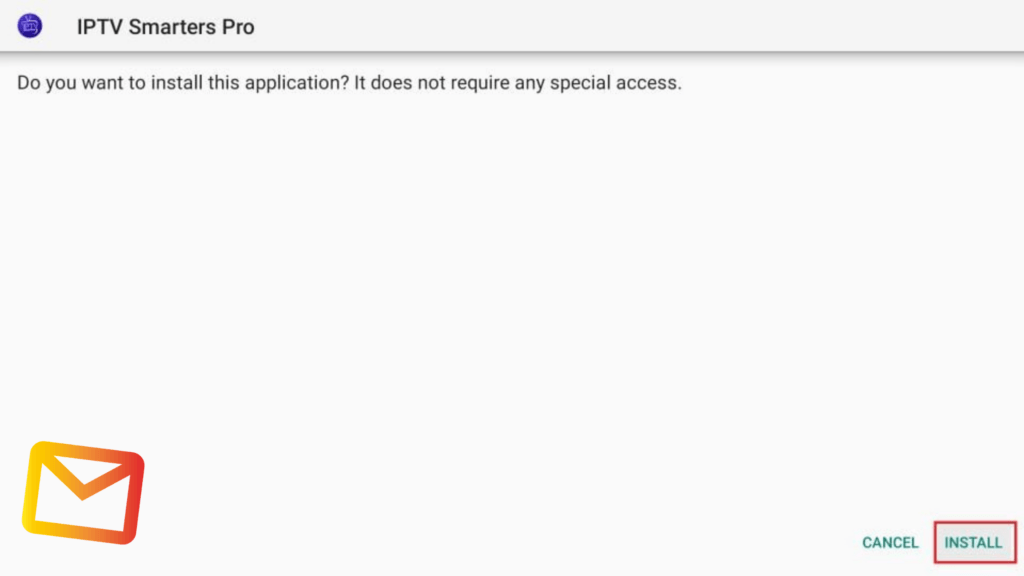
13. Kurulumun bitmesini bekleyin
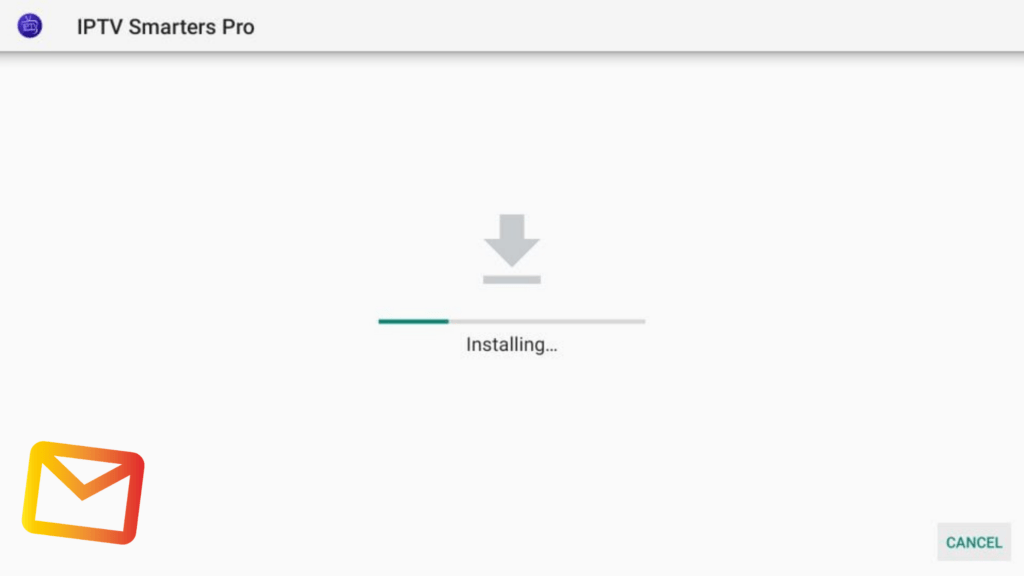
14. Kurulum, Uygulama yüklendi bildirimi ile tamamlanır.
Şimdi AÇ’a tıklayıp IPTV Smarters’ı kullanmaya başlayabilirsiniz.
Önce APK dosyasını silebilmeniz ve FireStick deposunda biraz yer kazanabilmeniz için BİTTİ’yi seçmenizi öneririm.
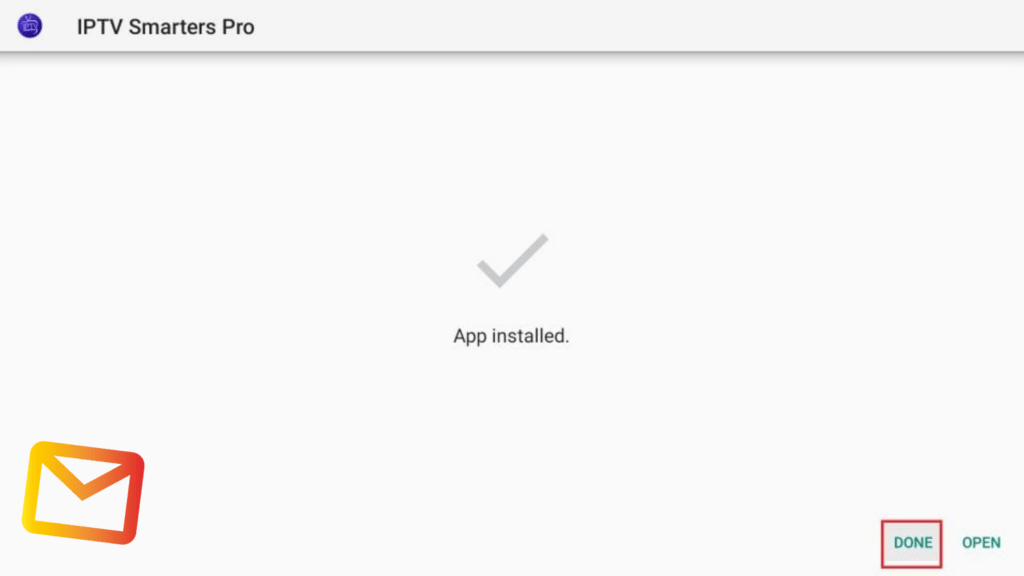
15. Yukarıda BİTTİ’ye tıkladıysanız, İndirici arayüzüne geri döneceksiniz.
Sil’e tıklayın
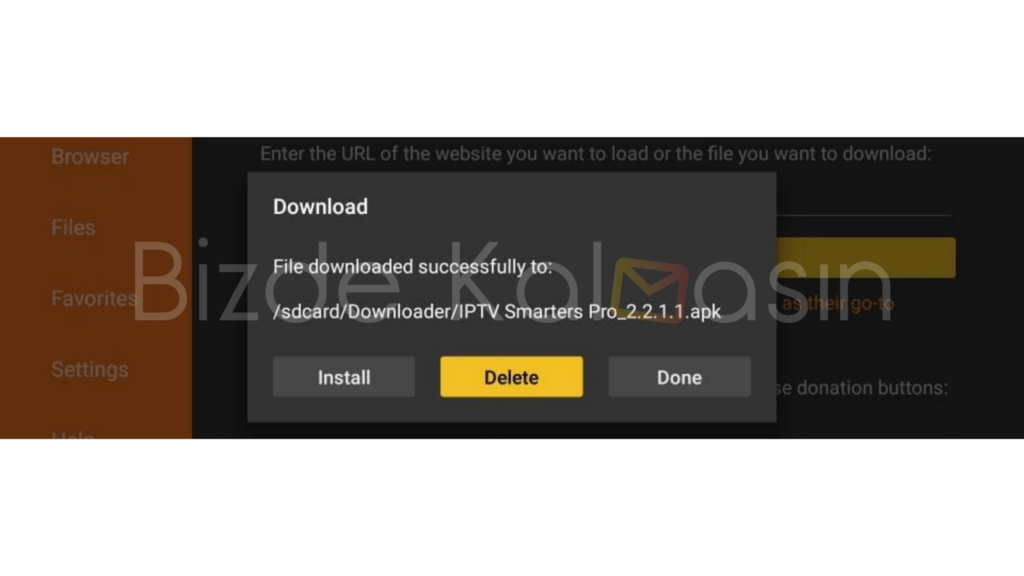
16. Tekrar Sil’e tıklayın
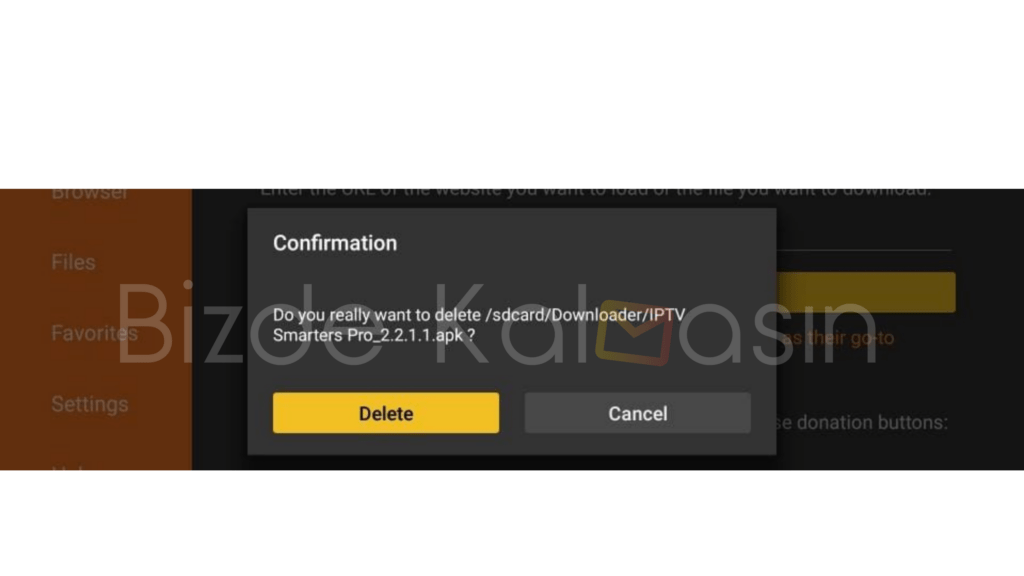
Harika! Artık FireStick’te IPTV Smarters uygulamasına sahipsiniz.
FireStick / Fire TV'niz artık en sevdiğiniz içeriği yayınlamaya hazır. Ancak, başlamadan önce, çevrimiçi olarak yayınladığınız her şeyin İSS'niz ve Devletiniz tarafından görülebileceği konusunda sizi uyarmak isterim . Bu, ücretsiz filmlerin, TV şovlarının, Sporların akışının sizi yasal olarak belaya sokabileceği anlamına gelir . Telif hakkı yasalarının ihlal edilmesini teşvik etmiyoruz . Ancak, istemeden gayri meşru bir kaynaktan içerik akışı yaparsanız ne olur? Yasal ve yasadışı bir kaynak arasındaki farkı söylemek her zaman kolay değildir.
FireStick’te IPTV Smarters nasıl kullanılır?
Not: IPTV Smarters‘a veya FireStick’te yüklü diğer uygulamalara nasıl erişeceğinizi öğrenmek istiyorsanız, lütfen bir sonraki bölüme bakın.
Daha önce de söylediğim gibi, IPTV Smarters‘ın kendi kanalı YOKTUR. IPTV servis sağlayıcıları aracılığıyla erişiminiz olan kanalları izlemenizi sağlayan bir kolaylaştırıcıdır.
Bu nedenle IPTV Smarters‘ı kullanmak için en az bir IPTV hizmetine abone olmanız gerekir.
IPTV Smarters uygulamasını ilk kez çalıştırdığınızda, Kullanım Koşulları ilk pencere olacaktır. Aşağı kaydırın ve Kabul Et’i tıklayın
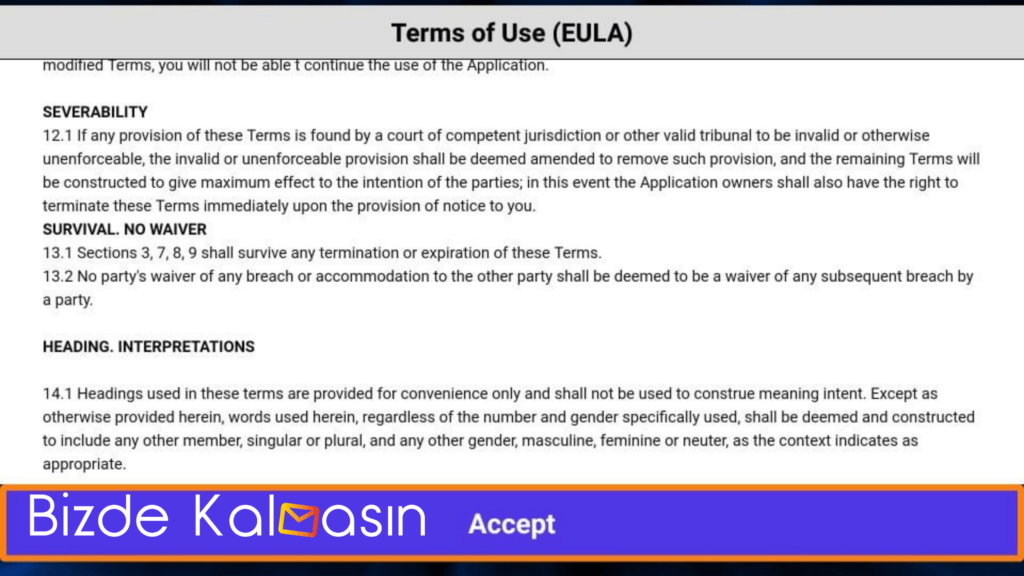
Bu, bir sonraki geçiş yapacağınız penceredir. Sağ üst köşedeki KULLANICI EKLE’ye veya ekranın ortasındaki YENİ KULLANICI EKLE’ye tıklayarak başlamanız gerekir.
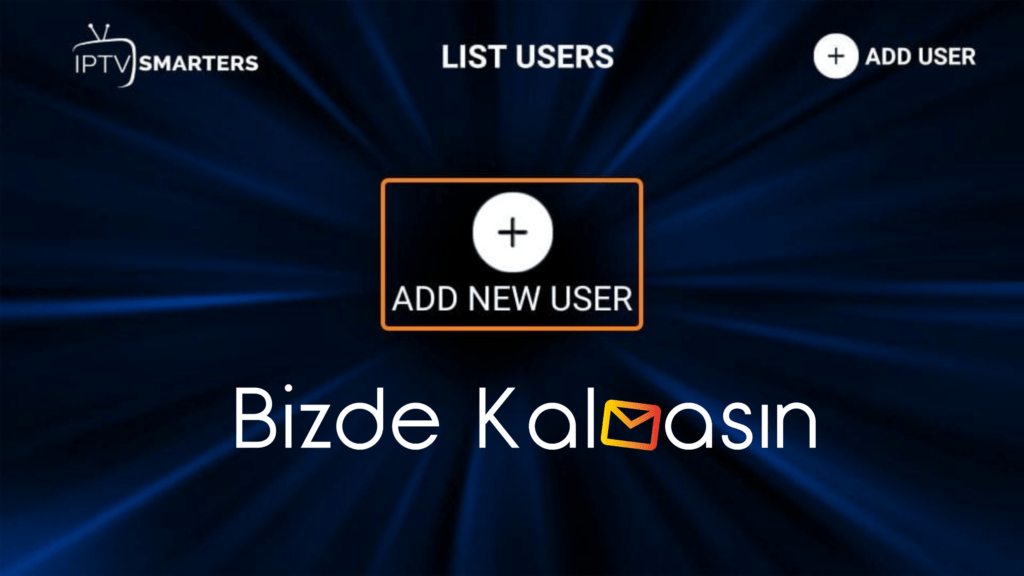
IPTV Smarters’ta IPTV hizmetinizde oturum açmanın iki yolu vardır
- Oynatma Listenizi veya Dosyanızı/URL’nizi Yükleyin
- Xtream Kodları API’si ile Giriş Yapın
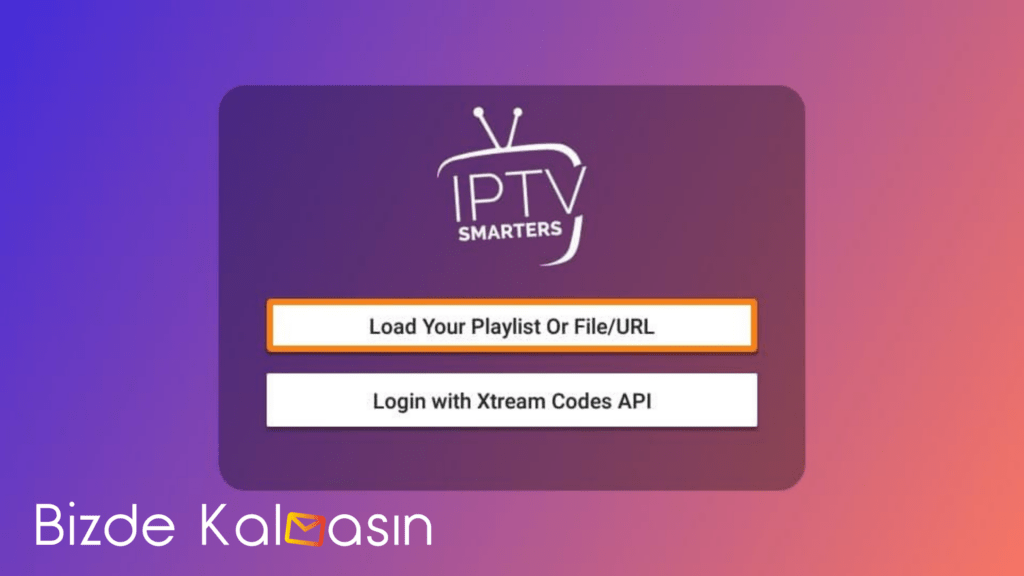
Oynatma Listenizi veya Dosyanızı/URL’nizi Yükleyin
IPTV hizmetinizin, IPTV Smarters ile kullanabilmeniz için M3U oynatma listesini desteklemesi GEREKİR. Tüm IPTV hizmetleri bunu yapmaz.
Tipik olarak, IPTV hizmet sağlayıcısı, abonelik planını başarıyla satın aldıktan sonra size giriş bilgilerini içeren bir e-posta gönderir. Bu e-posta ayrıca M3U Oynatma Listesi ve EPG bağlantılarını da içerir. Bağlantıları almadıysanız, IPTV sağlayıcısıyla iletişime geçebilirsiniz.
Oynatma Listenizi veya Dosyanızı/URL’nizi Yükleyin seçeneğini belirlediğinizde , uygulama sizden izin isteyebilir. İzin Ver’i tıklayın
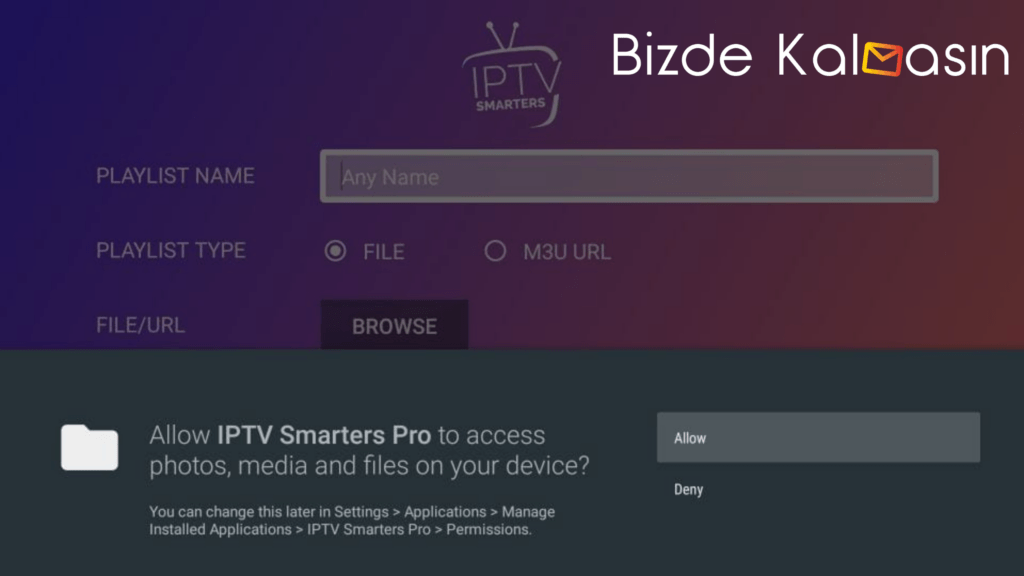
İşte M3U çalma listesi bağlantısını girebileceğiniz ekran. Oynatma Listesi Türü bölümünde M3U URL kutusunu seçtiğinizden emin olun.
Oynatma Listesi Adı bölümüne istediğiniz adı yazın
Dosya/URL bölümüne M3U URL’sini yazın
Kullanıcı Ekle düğmesine tıklayın
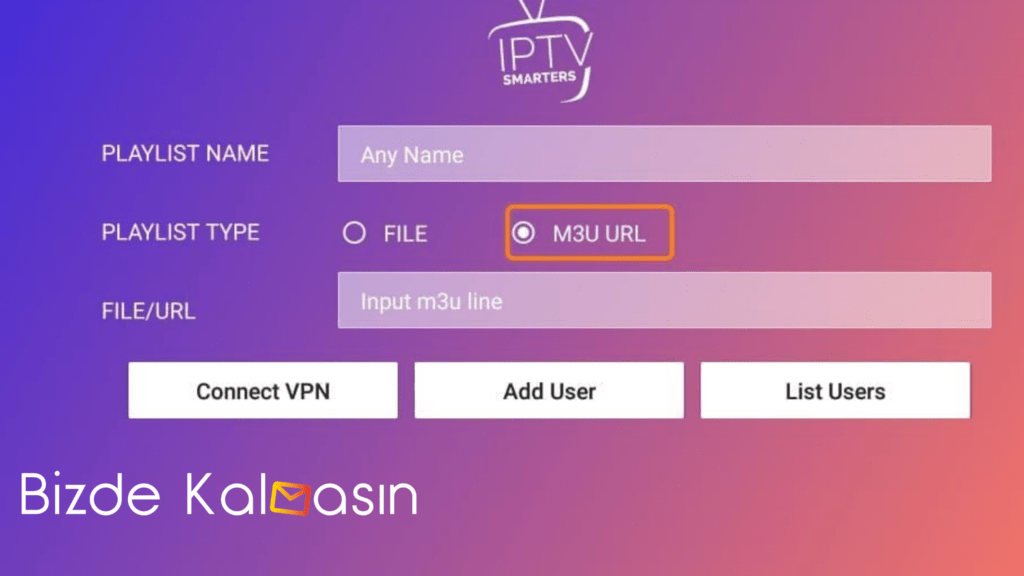
Xtream Kodları API’si ile Giriş Yapın
M3U oynatma listesi URL’lerini, özellikle FireStick uzaktan kumandayla yazıyorsanız, genellikle uzun ve uygulamaya yazmak zordur.
Bu nedenle, bunun yerine Xtream Codes API’sini kullanmanızı öneririm. Daha kısadırlar ve yazmaları daha kolaydır.
Ancak, Xtream Kodları kaldırıldı ve API Kodlarının artık çalışıp çalışmadığından emin değilim.
Xtream Codes API, M3U oynatma listesi URL’nizle birlikte IPTV sağlayıcınız tarafından size e-postanızda gönderilmektedir. Onları almadıysanız, IPTV sağlayıcınızla iletişime geçin.
Login with Xtream Codes API’ye tıkladığınızda, bilgilerinizi girebileceğiniz pencere aşağıdadır:
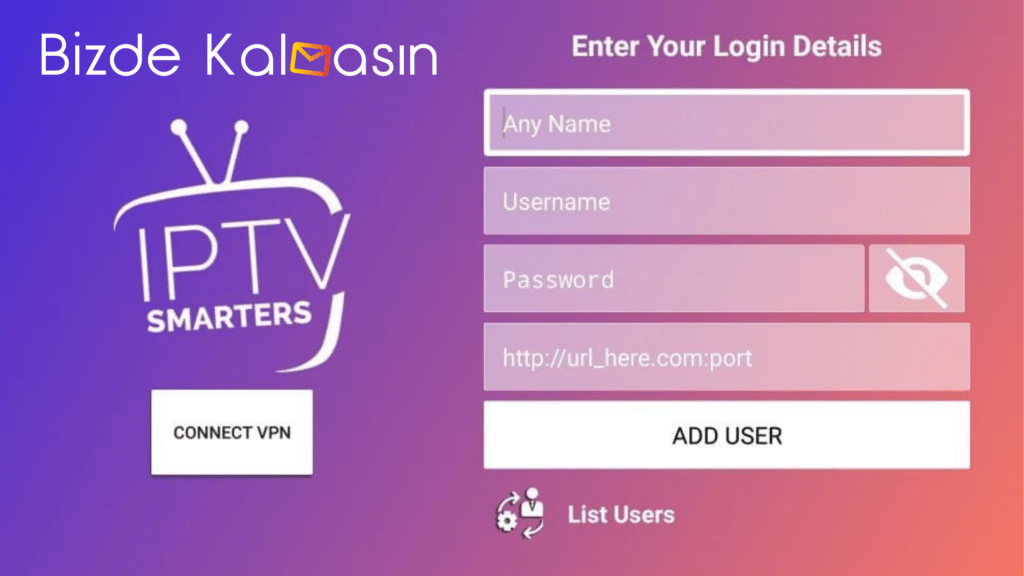
FireStick’te IPTV Smarters’a nasıl erişilir
Bu bölüm, IPTV Smarters’a veya FireStick’te yüklü diğer uygulamalara nasıl erişileceğini bilmek isteyen kullanıcılar içindir.
FireStick’in ana ekranında, ikinci sırada 20 adede kadar yüklü uygulamaya erişebileceğiniz Uygulamalarınız ve Kanallarınız bölümünü bulacaksınız . 20’den fazla uygulamanız varsa, hepsine erişmenin bazı yolları şunlardır:
– Ayarlar >> Uygulamalar >> Yüklü Uygulamaları Yönet >> IPTV Smarters (veya başka bir yüklü uygulama) >> Uygulamayı başlatın
VEYA – FireStick uzaktan kumandanızda Ana Ekran tuşunu en az 5 saniye
basılı tutun . Açılır pencerede Uygulamalar’a tıklayın VEYA – FireStick ana ekranında, sağ ortadaki 3 Noktalı düğmeye tıklayın
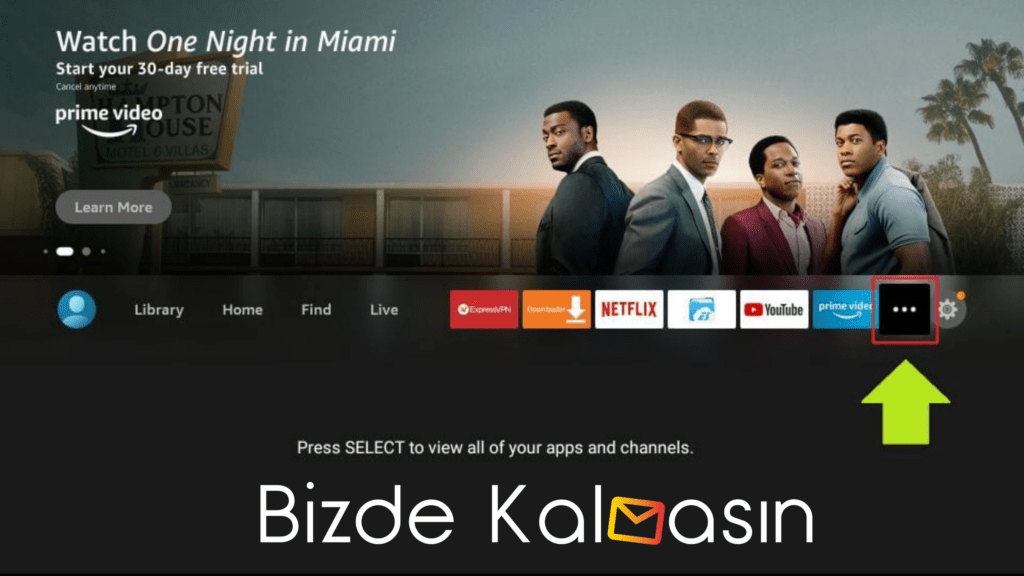
Bu uygulama listesi görüntülendiğinde aşağı kaydırın ve IPTV Smarters’ı tıklayın.
IPTV Smarters’a sık sık erişeceğinizi düşünüyorsanız, ana ekrana taşıyın. Uzaktan kumandadaki Menü düğmesine basın (3 satırlı düğme). Sağ alttaki açılır menüde ekranda Taşı’ya tıklayın
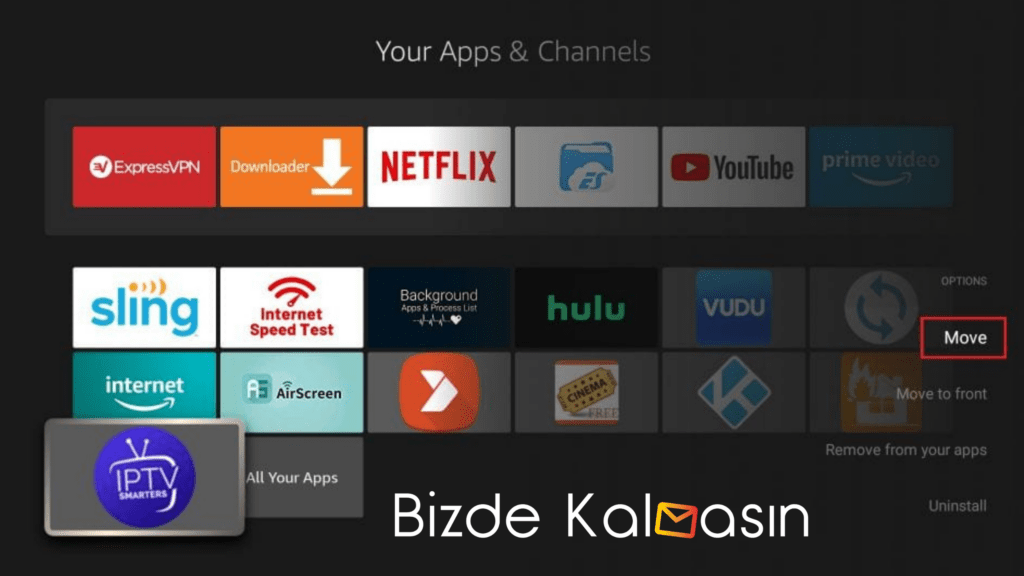
Amazon FireStick’te IPTV Smarters’a Hızlı Genel Bakış ve Avantajlar
İşte bazı önemli noktalar:
- IPTV Smarters kendi kanallarını barındırmaz. Yalnızca diğer IPTV servis sağlayıcılarından gelen kanallara erişmek için arayüzünü kullanmanıza izin verir.
- IPTV Smarters’ı kullanmak için en az bir IPTV servis sağlayıcısından aboneliğiniz OLMALIDIR
- IPTV Smarters’ta oturum açmak için hizmet sağlayıcınızdan M3U oynatma listesi URL’sini veya Xtream Codes API’sini kullanabilirsiniz.
- Birden çok IPTV sağlayıcısından birden çok abonelik kullanabilirsiniz
- IPTV Smarters, tek tek uygulamaları ayrı ayrı yüklemek zorunda kalmadan birden çok IPTV aboneliğine tek bir yerden erişmenin harika bir yoludur
IPTV Smarters’ı Android Cep Telefonlarına, Android TV Kutularına ve Android Akıllı TV’lere nasıl kurulur
IPTV Smarters, cep telefonları, TV kutuları ve Akıllı TV’ler dahil olmak üzere diğer Android platformlarında da destekler.
Aslında IPTV Smarters, Google Play Store aracılığıyla bu platformlarda resmi olarak mevcuttur.
Bu, IPTV Smarters uygulamasını bu cihazlara yandan yüklemeniz gerekmediği anlamına gelir.
Not: Bazı Android Kutularında bu uygulama IPTV Smarters Pro olarak mevcuttur
IPTV Smarters’ı Android telefonlara, TV Kutularına ve Akıllı TV’lere yükleme adımları şunlardır: Dilerseniz Şu yazımıza Göz atabilirsiniz Donmadan Maç İzlemek – Bedava Maç İzleme Siteleri
- Cihazınızda Google Play Store’u açın
- IPTV Smarters uygulamasını yazın ve arayın
- Ekrandaki talimatları izleyin ve uygulamayı yükleyin
IPTV Smarters, tüm bu Android cihazlarda ve Amazon FireStick’te aynı şekilde çalışır. Nasıl başlayacağınızı öğrenmek için IPTV Smarters’ı FireStick’te kullanma bölümüne başvurabilirsiniz
iOS’ta IPTV Smarters nasıl kurulur (iPhone, iPad ve iPod Touch)
IPTV Smarters ayrıca Apple App Store’da resmi olarak mevcuttur. Uygulamayı iOS cihazlarına yüklemek için aşağıdaki adımları izleyin:
- Cihazınızda Apple App Store’u açın
- IPTV Akıllılarını Arayın
- Ekrandaki talimatları izleyerek IPTV Smarters’ı kurun
- Uygulamayı iOS ana ekranından çalıştırın
IPTV Smarters uygulamasında, IPTV hizmeti kimlik bilgilerinizle FireStick veya Android cihazlar olarak oturum açabilirsiniz.
IPTV Smartes Pro Yazı Özeti
Özellikle IPTV Smarters, tüm IPTV hizmetlerinize tek bir konumdan erişmenin harika bir yoludur. Her hizmet için ayrı bir uygulama yüklemeye gerek yoktur. Bu uygulama aynı zamanda kullanıcı dostu bir arayüze sahip olmayan IPTV servisleri için kullanışlı bir seçenektir.
Bu kılavuzda sağladığım yandan yükleme tekniğini kullanarak IPTV Smarters Pro‘yu FireStick’e kurabilirsiniz. Bir Android telefon, Android TV Kutusu, Android tabanlı Smart TV veya bir iOS cihazı kullanıyorsanız, bu uygulamayı doğrudan ilgili resmi uygulama mağazalarından edinebilirsiniz.
Yasal Sorumluluk Reddi – bizdekalmasin.com, bu sitede bahsedilen herhangi bir eklentinin, uygulamanın veya hizmetin yasallığını veya güvenliğini doğrulamaz. Ayrıca, telif hakkıyla korunan akışları tanıtmayız, barındırmayız veya bunlara bağlantı vermeyiz. okuyucularımıza ne pahasına olursa olsun bundan kaçınmalarını şiddetle tavsiye ediyoruz
- Twitter Takipçi Kasma Adımları +10 (2025)
- Akıllı Parayı Takip Etmek: Balina İşlemlerini Takip Ederek Maksimum Kar Sağlama
- Konuşanlar Bilet Fiyatı 2025 – Ne Zaman Satışa Çıkıyor?
?”Heyecan Verici İçeriklerimize Göz Atarken, bizdekalmasin.com Sayfamızdaki Diğer Yazılara da Göz Atabilirsiniz!”